Немає сумніву в тому, що у власності Amazon Twitch в даний час є провідною платформою для потокових відеоігор. Це може змінитися в будь-який час найближчим часом, оскільки Microsoft планує конкурувати з провідними послугами потокового відео з Microsoft Mixer. Раніше відома як Microsoft Beam, функція була випущена поряд з Оновленням Творців Windows 10 ще в квітні. Нещодавно корпорація Майкрософт перейменувала цю функцію і додала кілька додаткових функцій.
Найбільша перевага використання Microsoft Mixer для потокової передачі відеоігор полягає в тому, що на комп'ютері не потрібно інсталювати будь-яке програмне забезпечення третіх сторін. Все, що вам потрібно, - це ПК з Windows 10, на якому запущено останнє оновлення Creators. Отже, якщо ви відповідаєте вимогам, ви, мабуть, із задоволенням спробуєте це зробити, особливо якщо ви граєте в відео. Ну що ж ми чекаємо? Давайте детально розглянемо, як здійснювати потік ігор за допомогою Microsoft Mixer, але перед цим нам потрібно ввімкнути Game bar на Windows 10:
Увімкнути панель гри на Windows 10
Це більше схоже на передумови для використання Microsoft Mixer для потокової передачі всіх улюблених ігор прямо з комп'ютера з Windows 10. \ t Щоб розпочати, просто виконайте наведені нижче дії.
- Перейдіть у меню "Пуск" Windows 10 і натисніть на значок шестерні, щоб ви могли потрапити в "Налаштування" .

- Натисніть розділ "Ігри" .

- Тут увімкніть панель гри, перемістивши повзунок, і позначте обидва поля прямо під ним.

Тепер, коли ви включили бар гри на вашому комп'ютері, давайте перейдемо до основного процесу потокової передачі ваших ігор за допомогою Mixer.
Потокові ігри з використанням мікшера на Windows 10
Ми будемо використовувати панель ігор, яку ми включили в попередніх кроках, щоб запустити ваш потік. Просто запустіть гру, яку хотіли б передати, і виконайте наведені нижче дії, щоб налаштувати її правильно:
- Щоб відкрити ігрову панель, просто натисніть клавішу "Windows Key + G", а щоб перейти до налаштувань ігрової панелі, натисніть на значок шестерні .

- Після налаштування натисніть вкладку "Трансляція" та встановіть прапорці, які потрібно ввімкнути для налаштування трансляції, наприклад, увімкнення мікрофона або використання камери.

- Коли ви будете готові, натисніть клавішу "Windows Key + Alt + B", щоб відкрити спеціальне вікно трансляції, де ви зможете почати потокове відтворення гри, натиснувши кнопку "Пуск трансляції" .

- Після того, як ви зробите, ваша трансляція буде майже негайно запущена, що буде позначено режимом зображення в картинці з правого боку екрана. Ви можете призупинити, зупинити і переглянути журнал чату для вашої трансляції в цьому маленькому новому вікні.

Дивитися трансляції за допомогою веб-клієнта мікшера або програми
Це майже все, що потрібно зробити, для того, щоб потік ваших улюблених ігор. Тепер, якщо користувач хоче дивитися вашу трансляцію, їм потрібно лише відправитися на офіційний сайт Mixer і ввести назву свого каналу, щоб розпочати потокове передавання гри. Корпорація Майкрософт також випустила додатки Mixer для iOS і Android, які можна використовувати замість того, щоб відвідувати веб-сайт кожного разу.

ДИВІТЬСЯ ТАКОЖ: Як грати в Xbox One ігри на вашому комп'ютері
Використовуйте мікшер Microsoft для потокової передачі всіх ваших ігор
Мікшер на сьогоднішній день виглядає багатообіцяючим, особливо завдяки тому, наскільки легко налаштувати та розпочати потокове передавання, не потребуючи додаткового стороннього програмного забезпечення. Звичайно, Twitch - це все-таки сервіс потокової передачі відеоігор, але якщо корпорація Майкрософт може повністю скористатися незмінно зростаючою кількістю пристроїв Windows 10, вони можуть просто взяти корону з Amazon, рік-два. Таким чином, ви вже використовували мікшер для потокових ігор з комп'ютера з Windows 10? Переконайтеся, що ви повідомили нам, знімаючи ваші погляди в розділі коментарів нижче.
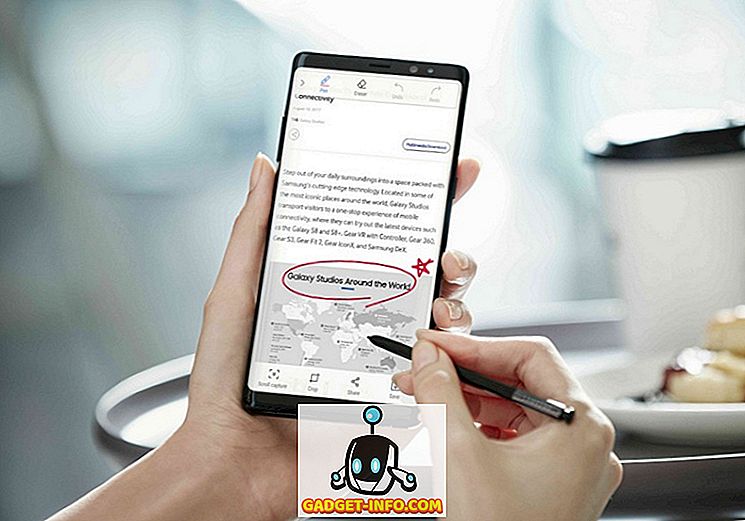
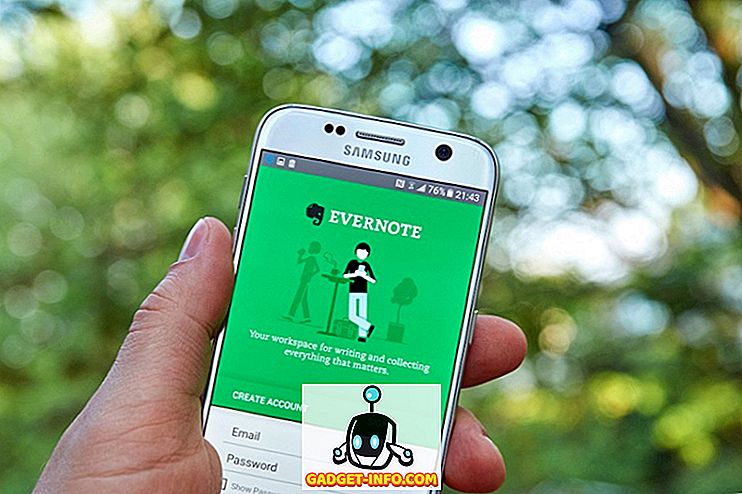
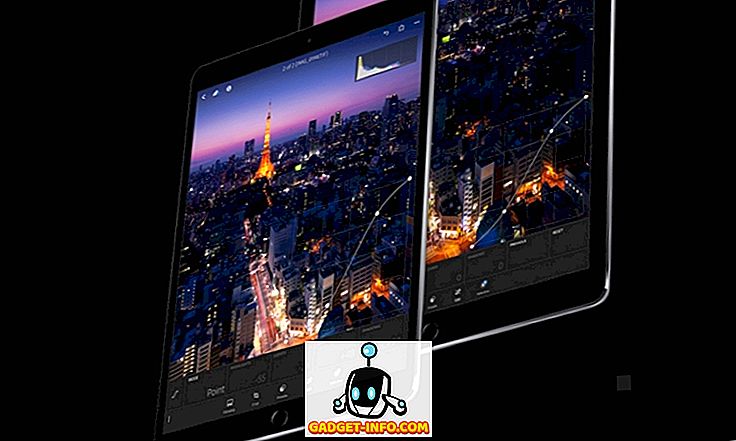




![розваги - Стан Інтернету, пояснений котами [фото]](https://gadget-info.com/img/entertainment/623/state-internet-3.jpg)

